Membuka Explorer Langsung ke Folder yang diinginkan
Trik 5 Membuka Explorer Langsung ke Folder yang diinginkan
Apabila ada sebuah folder dalam hard disk Anda yang sering Anda buka menggunakan
Explorer, maka Anda dapat membuat sebuah shortcut pada Desktop yang dapat otomatis
membuka folder bersangkutan secara langsung.
Misalkan Anda akan membuat shortcut membuka folder c:\Windows.
*1. Pada Desktop Windows Anda klik kanan mouse, setelah itu pilih New | Shortcut.
*2. Dalam wizard Create Shortcut Anda ketik
%systemRoot%\explorer.exe /n, /e, c:\windows
*3. Setelah itu klik Next.
*4. Anda beri nama shortcut. Setelah itu klik Finish.
*5. Apabila Anda jalankan shortcut tersebut, maka jendela Explorer dibuka dengan folder
c:\windows langsung terbuka.
Trik 6 Mengatur Pembersikan Desktop
Secara buku Windows Xp dapat melakukn pembersihan otomatis shortcut yang ada
didalam Desktop setiap 60 hari melalui tool Desktop Cleanup Wizard. Anda dapat
menghentikan fungsi ini.
*1. Pada Desktop Windows Anda klik kanan mouse, setelah itu pilih Properties.
*2. Anda aktifkan tab Desktop, setelah itu klik tombol Customize Desktop.
*3. Anda nonaktifkan cek Run Desktop Cleanup Wizard every 60 days, kemudian klik
OK.
Trik 7 Membuat Teks Shortcut Desktop Menjadi Transparan
Anda dapat mengatur teks shortcut pada Desktop menjadi transparan.
*1. Anda klik kanan mouse pada My Computer yang ada di dalam Desktop, setelah itu
pilih Properties.
*2. Anda aktifkan tab Advanced. Dalam grup performance Anda klik tombol Settings.
*3. Anda geser ke bawah daftar pilihan, setelah itu aktifkan cek Use drop shadows for
icon labels on the desktop, kemudian pilih OK.
Trik 8 Mengubah My Computer Menjadi Modus Explorer
Anda dapat mengubah modus My Computer menjadi explore yang menampilkan daftar
folder pada kolom sisi kiri jendela My Computer.
*1. Anda buka My Computer, caranya klik tombol Start dan klik My Computer.
*2. Anda klik menu Tools | Folder Options.
*3. Anda aktifkan tb File Types, setelah itu pilih (NOTE) Folder. Klik tombol Advanced.
*4. Anda pilih Explore dan klik Set Default. Klik OK.
*5. Tampilkan kembali ke Folder Options. Anda klik Close.
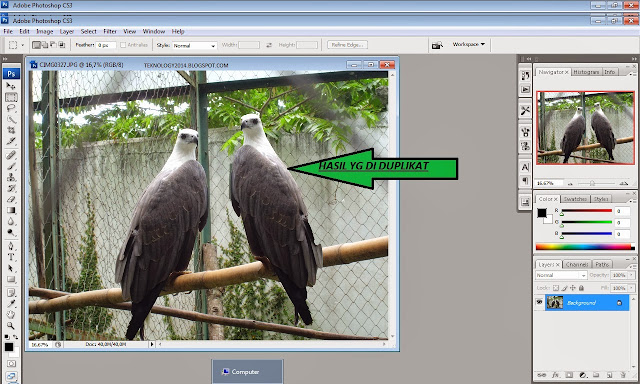

Comments
Post a Comment
Kritik & Saran Anda, Kemajuan Blog Ini... ^_^